Tus clientes podrán pagar en línea con su Tarjeta Visa, Master o Cabal.
Las alternativas que tienes disponible en MI PAGO son:
-
Generando un Enlace de Pago
-
Mostrando un código QR
-
Redireccionando a tu Página principal o formulario Web
1.- ¿Cómo generar un Enlace de Pago?
Al generar una operación de cobro, ya sea en forma manual o en forma masiva, tus clientes recibirán un correo electrónico con un Botón y su Enlace de pago correspondiente, para que puedan efectuar el pago con su Tarjeta.
A modo de ejemplo, dentro del correo electrónico el BOTÓN figura de la siguiente manera:
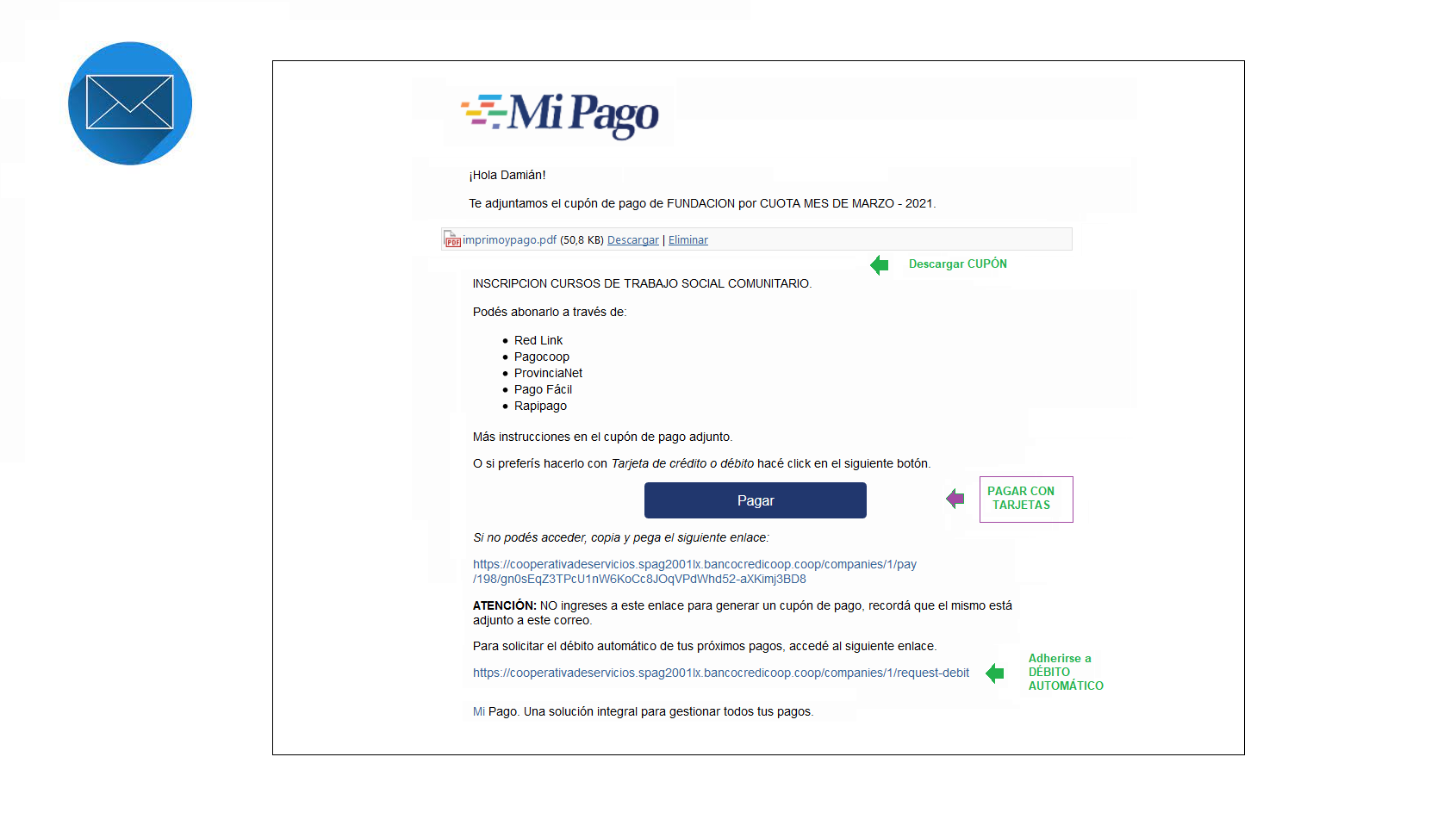
O en el Cupón de pago (PDF) adjunto al correo, el código QR figura de la siguiente manera:
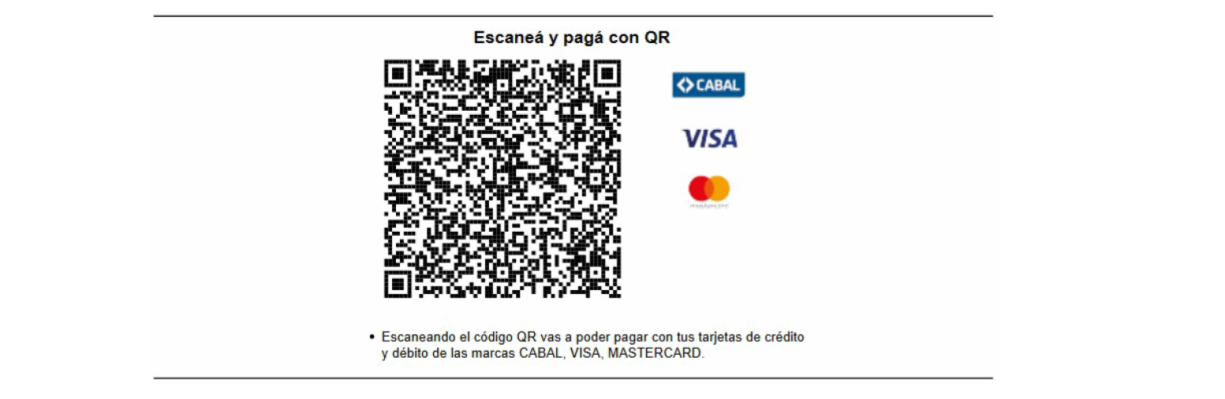
Al hacer clic en el botón o enlace de pago o escaneando el QR, tu cliente será derivado para el cobro:
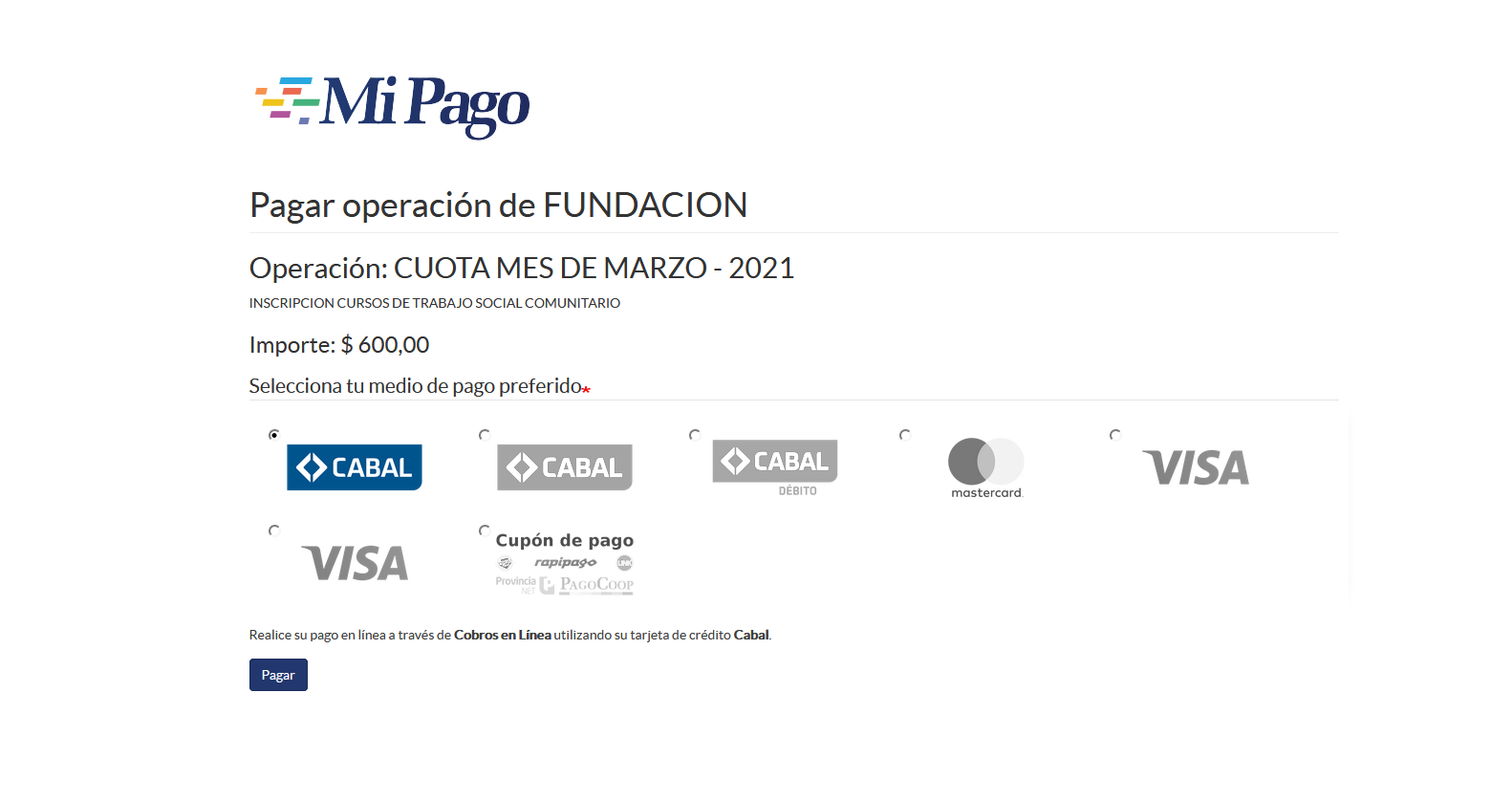
Selecciona la marca de su tarjeta y se despliega el formulario para ingresar los datos.
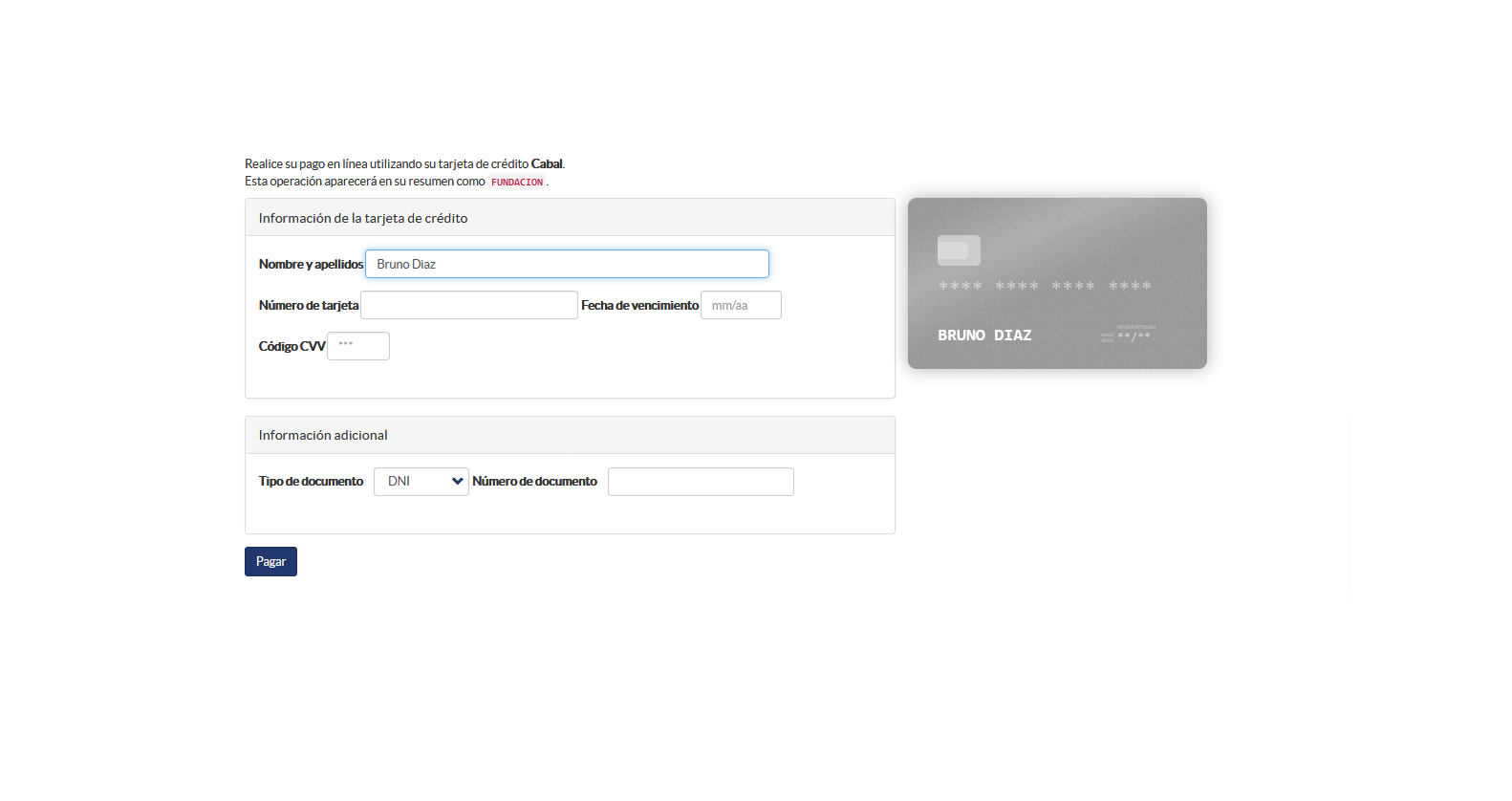
Podrás visualizar el pago en el momento desde tu plataforma.
Compartir Enlace de pago, de una operación ya generada.
A continuación te indicamos cómo hacerlo:

Cada operación que generes tiene vinculado un Enlace de Pago, que podrás compartir a tus Clientes:
- opción Copiar Enlace de Pago
Guarda el Enlace en tu portapapeles para que puedas compartirlo luego desde tus Redes Sociales o Chat en línea.
- opción Compartir por WhatsApp
Envía el Enlace en un solo paso desde tu cuenta de WhatsApp.
- opción Compartir por Mail
Envía el Enlace en un solo paso desde tu casilla de correo predeterminado.
2.- ¿Cómo generar un Código QR?
Esta opción te será de utilidad si quieres recibir cobros a cuenta por importe abierto.
(Para esta opción tu cliente debe ingresar el monto a pagar)
Primero debes generar el código QR desde Configuración / Página principal.
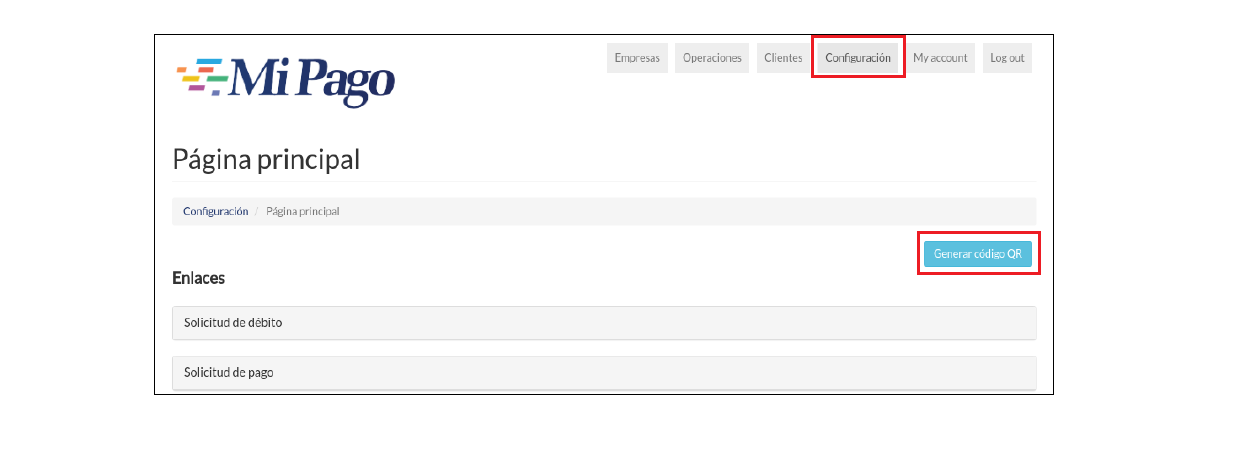
Deberás seleccionar la Empresa (dado que tengas configuradas Multiples Empresas), posteriormente seleccioná "Solicitud de Pago" y agregá un texto personalizado (solo visible en formato PDF).
Luego descargalo en el formato seleccionado.
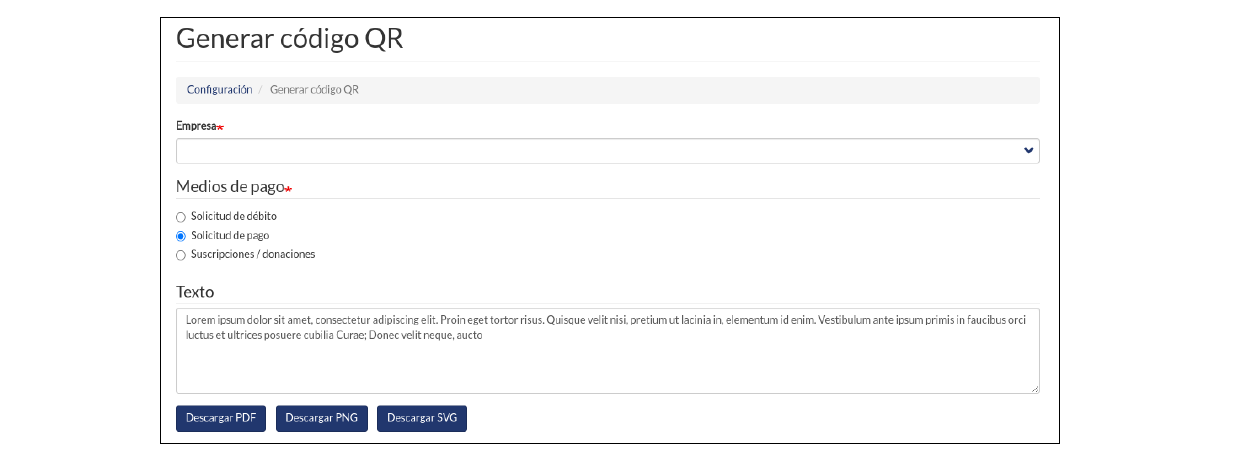
Te mostramos un ejemplo
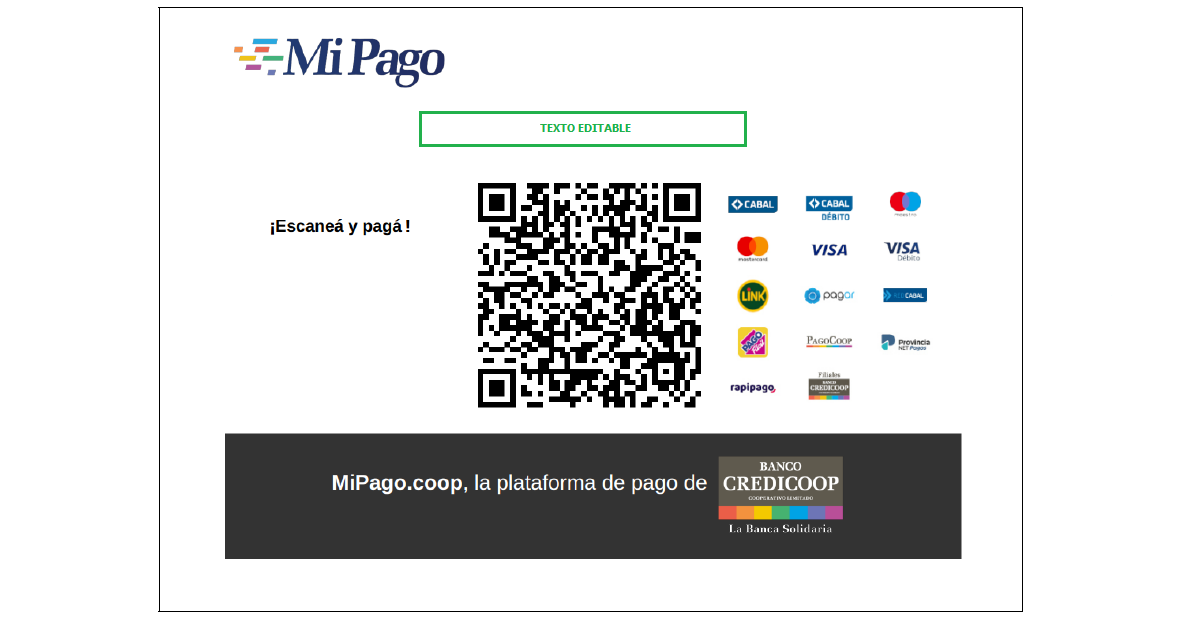
Al escanear el código QR serán derivados para efectuar el pago con Tarjeta.
Importante:
- Estas operaciones figurarán en OPERACIONES bajo el título "Solicitud de pago".
- Para esta opción de cobro no es necesario que tus CLIENTES se encuentren cargados previamente.
3.- Cómo redireccionar al Cliente hacia mi página principal?
Esta opción te será de utilidad si quieres recibir cobros a cuenta por importe abierto.
(Para esta opción tu cliente debe ingresar el monto a pagar)
Podrás derivarlos a tu plataforma, que tienes con dominio propio, ejemplo: www.miempresa.mipago.coop donde allí podrás publicar y configurar un Botón de "Solicitud de Pago".
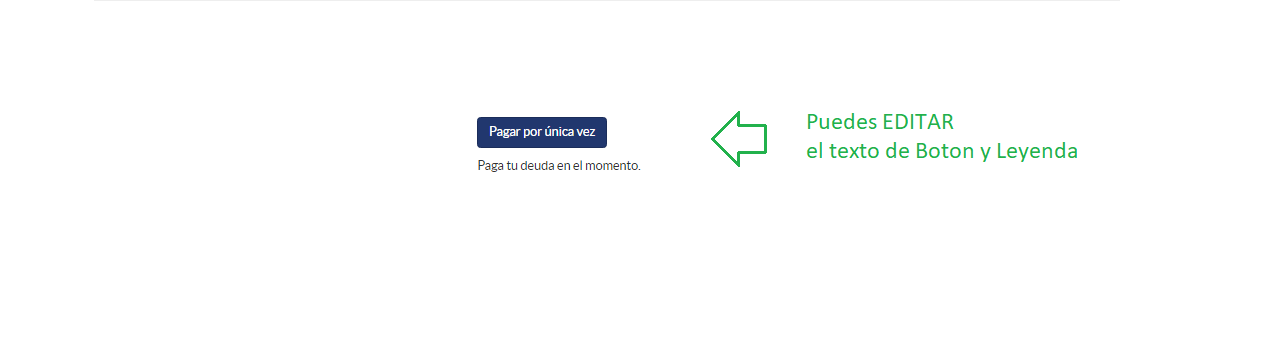
Primero deberás activar este Botón desde Configuración / Página principal y también configurarlo desde Configuración / Solicitud de pago.
Podrás integrarlo con tu sitio Web y/o tus Redes Sociales.
Es facil, todos los formularios de pago o de suscripcion tienen un enlace (URL) que puedes utilizar como hipervínculo.
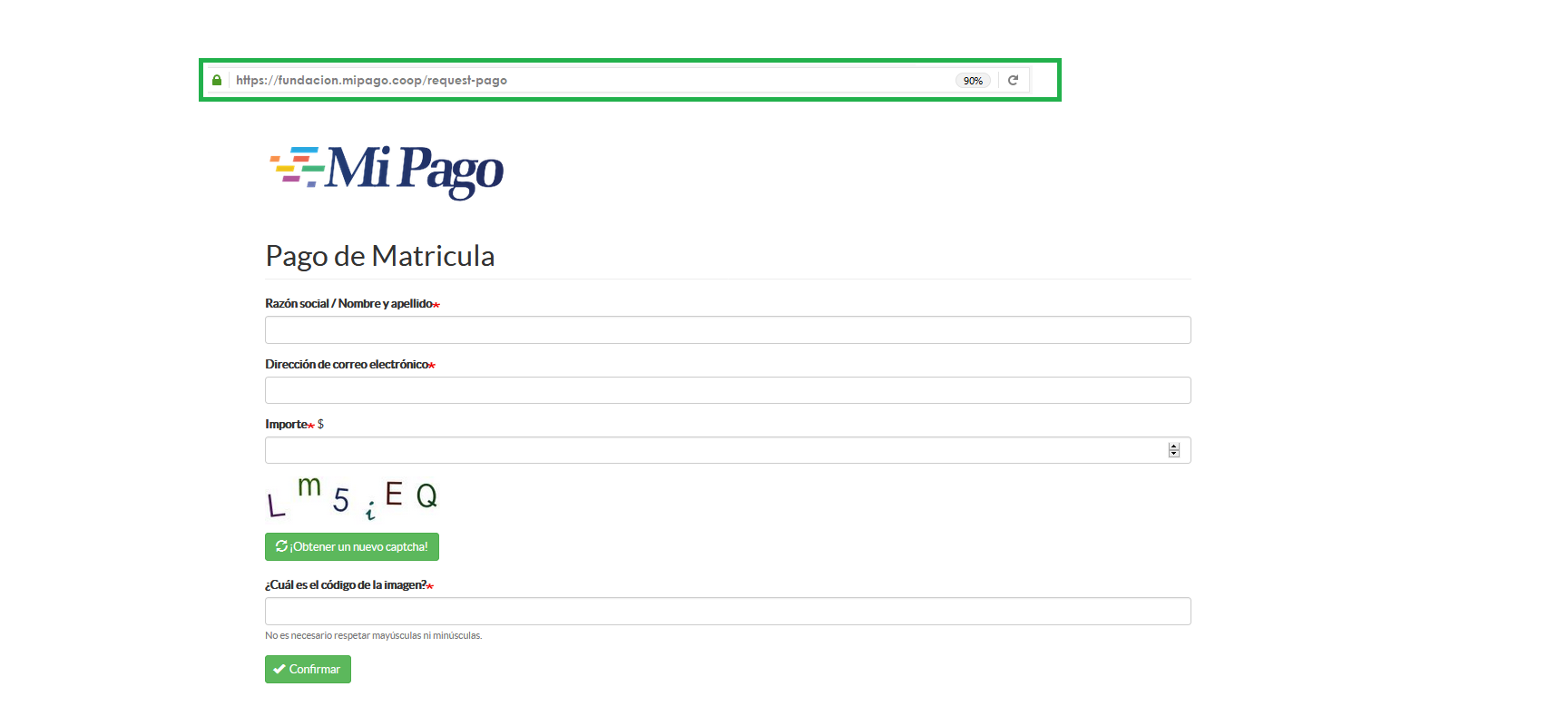
Una vez que tus clientes carguen sus datos y hagan clic en [Confirmar], podrán seleccionar su tarjeta y completar el pago.
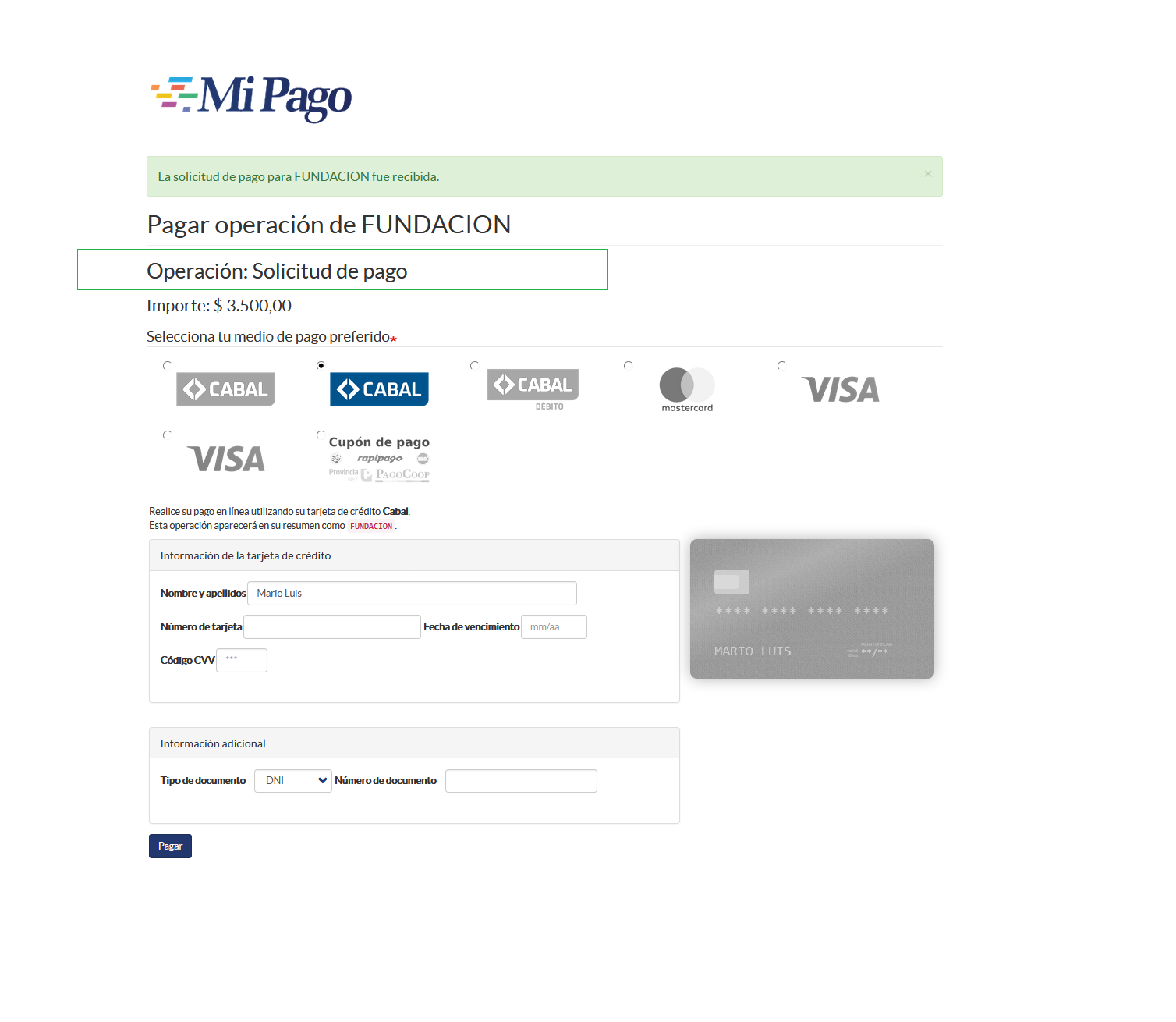
Importante:
- Estos pagos figurarán en OPERACIONES bajo el título "Solicitud de pago".
- Para esta opción de cobro no es necesario que tus CLIENTES se encuentren cargados previamente.
Enlaces de ayuda relacionados
Cómo se adhiere mi cliente al Débito Automático en Tarjeta de Crédito
Ante cualquier consulta no dudes en comunicarte con nosotros a : mipago_gestion@bancocredicoop.coop
